Macを使っているとき、ふとフォルダを開きたくなった。でも、これ以上ウインドウは開きたくない。…ありませんか?
私は結構あります。私の愛機がMacBook Airという事もあり、アプリを表示させる時は広く大きく使います。そうなると、画面がすぐにウインドウで一杯になってしまう。
だからこそ今のMacは、複数のデスクトップを往来できるようになっています。ただ、まぁウインドウが増えないに越したことはありません。
そこで私が採用しているのが「SideFolders」。Macの画面端から、ニョキッとフォルダを出現させるアプリです。
これがあれば、Macを操作してる「いつ・いかなる時も・自分の好きなフォルダに・ダイレクトアクセス」できる。
今日はそんな便利アプリのご紹介。それでは参りましょう。
いつでもニョキッとフォルダにアクセス!
「SideFolders」の一番の魅力は、Macの画面を一切邪魔せずにフォルダへアクセスできる点にあります。
▼何にもないMacのデスクトップ画面。しかし、左の方にマウスカーソルを合わせると…
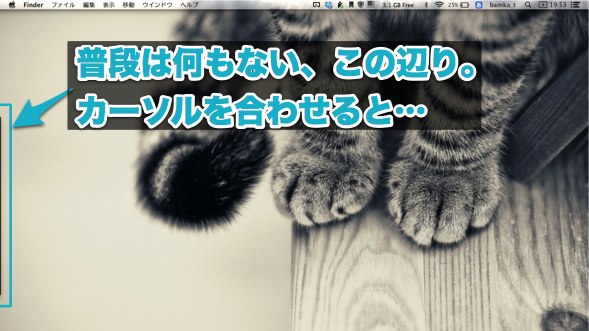
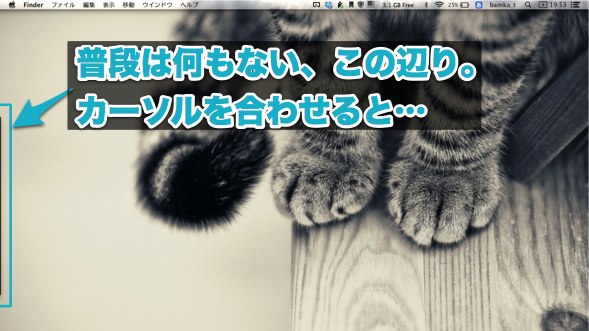
▼こんな感じで、各フォルダにアクセスできるウインドウが出現します。


▼出てきたウインドウの中身はこんな感じ。
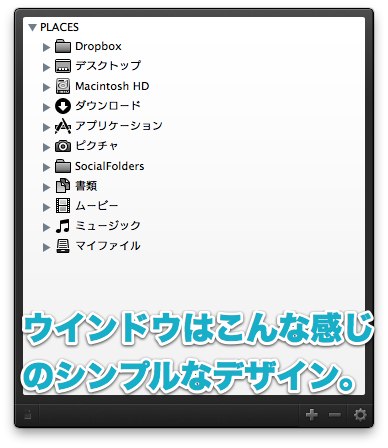
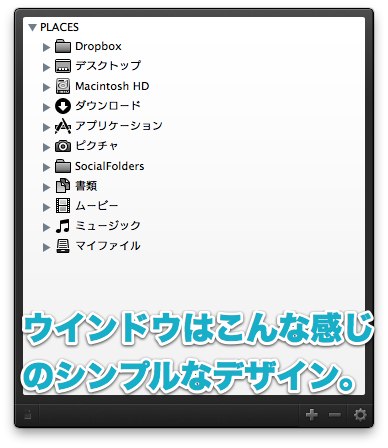
▼ウインドウに何を表示させるかは、設定で調整可能。アプリケーションフォルダやダウンロードフォルダもいけます。
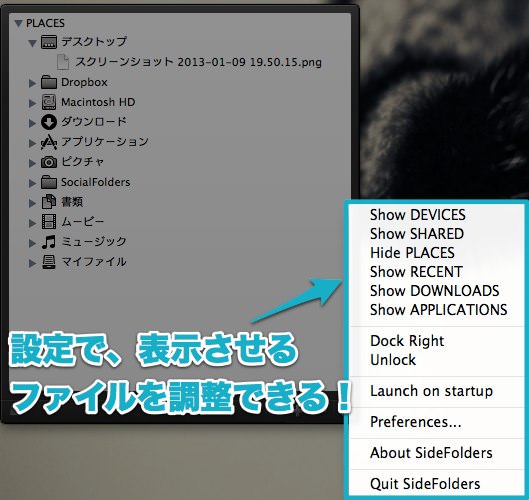
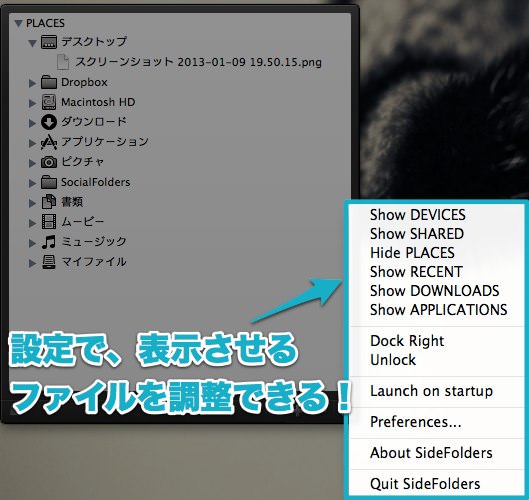
▼それだけなら、MacのDock機能を利用しても構いません。このアプリの何が嬉しいかって、下層のフォルダにもアクセスできる点にあります。
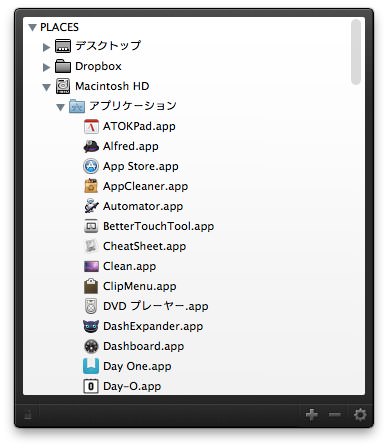
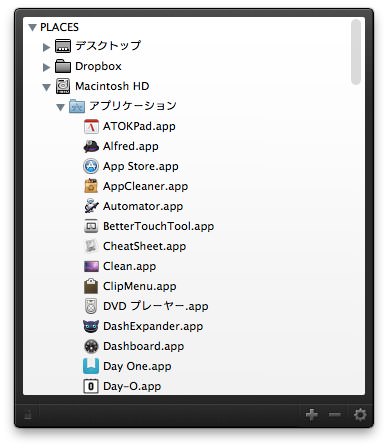
▼しかも、ファイルの受渡しまで出来てしまう。
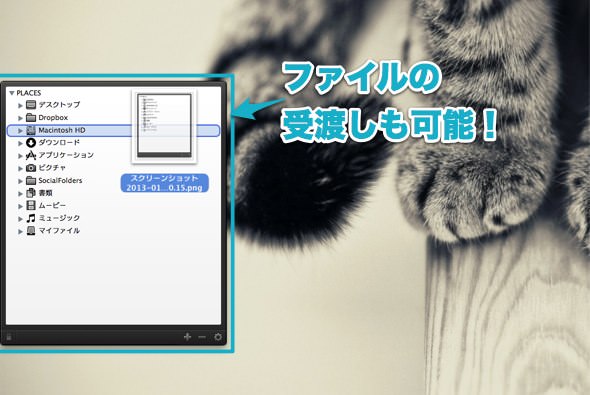
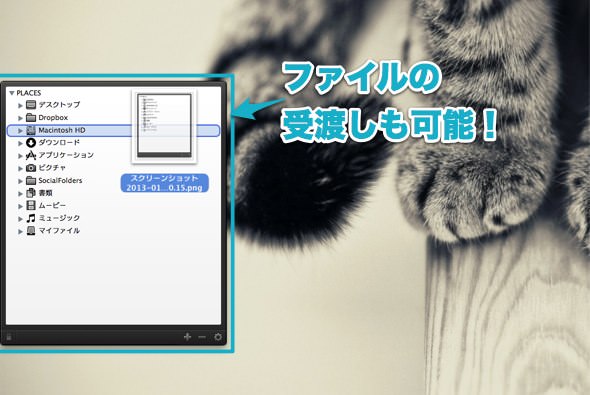
▼細やかな設定も嬉しい。表示させる場所を左右で調整したり、出現させるタイミングを自分でカスタマイズもできます。
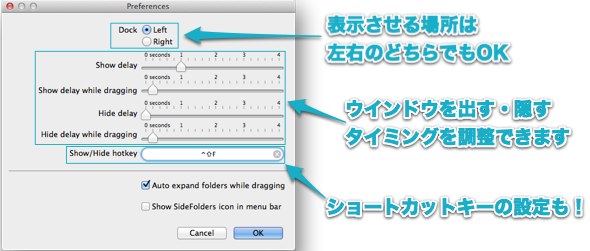
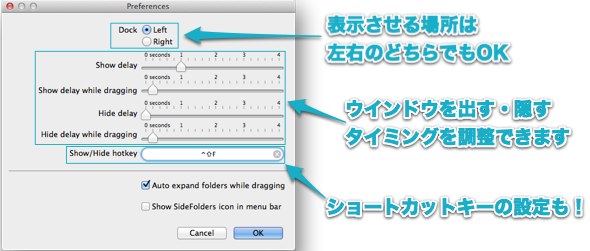
単一のフォルダを表示させるだけなら、Dock機能を利用すれば、それで済みます。
ですが、フォルダの内部、下層にまでアクセスでき、そこへのファイルの受渡しができる。こういう行為が手軽に、しかも画面を邪魔されることなく行えるのは非常に便利です。
あとがき:MBAユーザーには特にオススメしたい
理由は冒頭にお話した通り。小さい画面を最大限に活用しようと思ったら、やはりこういうアイテムを利用する必要が出てきます。
Finderを一々開く手間を省いてくれる便利アプリ「SideFolders」のご紹介でした。
それでは、今日はこのあたりで。


